Bienvenido al mundo de Google Docs, donde la creación de documentos y la colaboración ocupan un lugar central. En la era digital actual, la forma en que trabajamos con los documentos ha evolucionado y Google Docs se ha convertido en una poderosa herramienta para agilizar el proceso. Este artículo tiene como objetivo desmitificar Google Docs, brindando una comprensión integral de qué es y cómo aprovechar todo su potencial.
Google Docs no es simplemente otro software de procesamiento de textos; Es una aplicación basada en la nube que le permite crear, editar y almacenar documentos en línea. Lo que lo distingue son sus funciones de colaboración perfecta en tiempo real, la accesibilidad desde cualquier dispositivo con conexión a Internet y el almacenamiento automático en la nube de su trabajo. Ya seas estudiante, profesional o cualquier persona intermedia, Google Docs puede revolucionar la forma de trabajar con documentos.
En este artículo, profundizaremos en los aspectos centrales de Google Docs. Comenzaremos explorando qué es Google Docs, su historia y desarrollo, y sus beneficios clave. Luego, lo guiaremos para comenzar, navegar por la interfaz y crear y guardar documentos.
A continuación, profundizaremos en la edición y el formato de documentos, las herramientas de colaboración y las funciones avanzadas. Finalmente, analizaremos el uso compartido de documentos, la colaboración en tiempo real y el control de versiones y brindaremos consejos avanzados para potenciar su experiencia con Google Docs.
¿Qué es Google Docs?
Definición y propósito
Google Docs es una herramienta de procesamiento de textos basada en la nube desarrollada por Google. Su objetivo principal es facilitar la creación, edición y colaboración de documentos a través de Internet. A diferencia de los procesadores de texto tradicionales en su computadora, Google Docs está alojado en los servidores de Google, lo que le permite acceder a sus documentos desde cualquier dispositivo con conexión a Internet. Aquí hay tres aspectos clave que debe comprender sobre Google Docs:
- Basado en la nube: Google Docs almacena sus documentos en la nube, lo que significa que no están vinculados a un dispositivo específico. Puede iniciar un documento en su computadora portátil en casa, continuar editándolo en su tableta durante su viaje y luego finalizarlo en la computadora de su oficina sin problemas.
- Colaboración en tiempo real: Una de las características destacadas de Google Docs es su capacidad de permitir que varios usuarios trabajen en el mismo documento simultáneamente. Los cambios realizados por un usuario son visibles instantáneamente para los demás, lo que la convierte en una excelente herramienta para proyectos grupales y colaboración remota.
- Almacenamiento automático en la nube: Sus documentos se guardan automáticamente en Google Drive, el servicio de almacenamiento en la nube de Google. Esto elimina el riesgo de perder su trabajo debido a fallas de la computadora o eliminaciones accidentales. También garantiza que pueda acceder a sus documentos desde cualquier lugar con conexión a Internet.
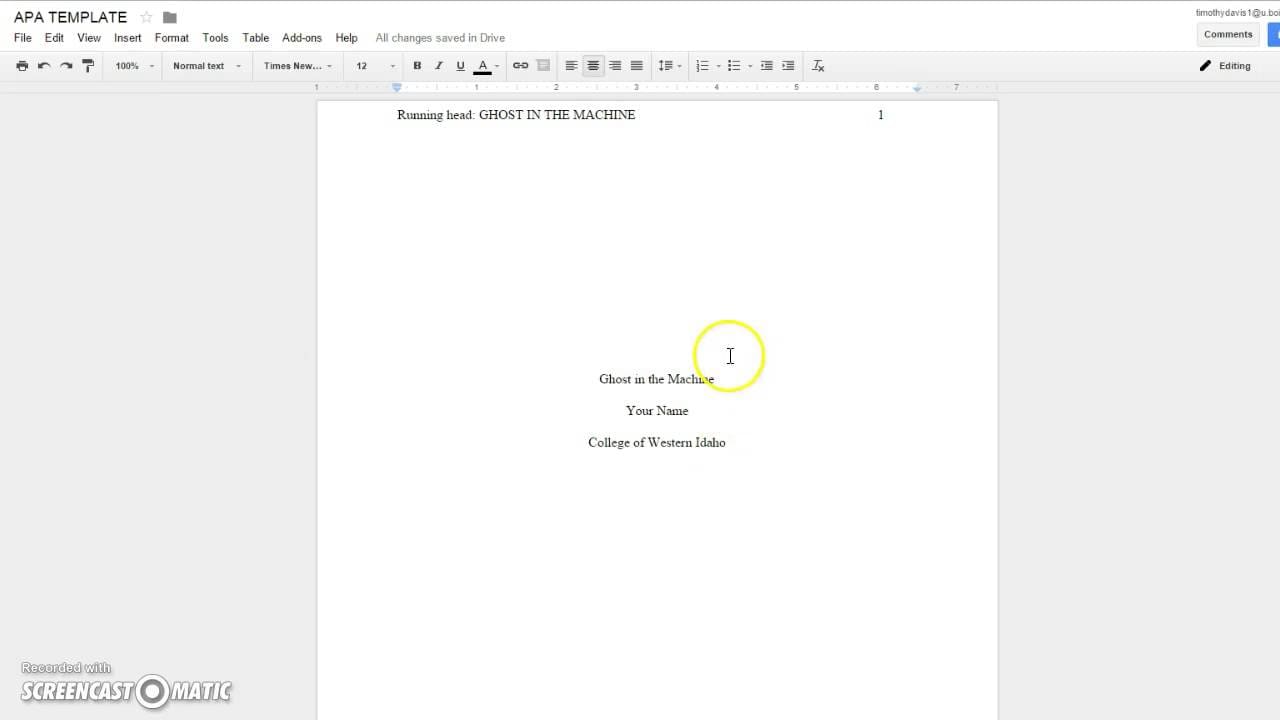
Historia y Desarrollo
Google Docs ha recorrido un largo camino desde sus inicios. Se lanzó originalmente como Writely en 2005 y poco después fue adquirido por Google. A lo largo de los años, Google Docs ha experimentado importantes desarrollos y mejoras. Algunos hitos clave incluyen:
- Integración de Google Workspace: Google Docs es parte de Google Workspace (anteriormente G Suite), un conjunto de herramientas de productividad para empresas. Esta integración permite una colaboración perfecta con otras aplicaciones de Google como Gmail, Google Sheets y Google Slides.
- Acceso fuera de línea: Google ha introducido el acceso sin conexión a Google Docs, lo que le permite trabajar en sus documentos incluso cuando no está conectado a Internet.
- Funciones impulsadas por IA: Google Docs ahora usa IA para sugerir correcciones, revisiones gramaticales e incluso predecir lo que desea escribir a continuación. Esto mejora la experiencia general de escritura y edición.
Beneficios Clave
El uso de Google Docs ofrece varias ventajas sobre el software de procesamiento de textos tradicional:
- Económico: Google Docs es gratuito para particulares y ofrece planes a precios razonables para empresas. Esta rentabilidad es una ventaja significativa, especialmente para las pequeñas empresas y las instituciones educativas.
- Accesibilidad multiplataforma: Puede acceder a Google Docs desde cualquier dispositivo con conexión a Internet, ya sea una computadora, tableta o teléfono inteligente. Esta flexibilidad garantiza que su trabajo no esté atado a un solo dispositivo.
- Colaboración sin esfuerzo: La colaboración en tiempo real en Google Docs facilita que los equipos trabajen juntos en la misma sala o en todo el mundo. Los comentarios, sugerencias y funciones de chat mejoran la comunicación durante la creación de documentos.
Google Docs ha revolucionado la forma en que trabajamos con documentos y, en las siguientes secciones, exploraremos cómo comenzar y aprovechar al máximo esta herramienta versátil.
Primeros pasos con Documentos de Google
Crear una cuenta de Documentos de Google
Necesitará una cuenta de Google antes de poder comenzar a utilizar Google Docs. Si ya tienes uno, puedes omitir este paso. De lo contrario, siga estos pasos para crear una cuenta:
- Ir a creación de cuenta de Google: abra su navegador web y vaya a la página de creación de cuenta de Google.
- Complete su información: proporcione la información requerida, incluido su nombre, dirección de correo electrónico deseada y contraseña. Siga las indicaciones para verificar su identidad.
- Completa la configuración: Una vez creada su cuenta, puede configurar medidas de seguridad adicionales y personalizar su configuración.
Tener una cuenta de Google es esencial para acceder a Google Docs y le brinda acceso a otros servicios de Google como Gmail, Google Drive y Google Photos.
Navegando por la interfaz de Google Docs
Una vez que tenga una cuenta de Google, podrá acceder a Google Docs a través de su navegador web. A continuación se explica cómo navegar por la interfaz:
- Menú y barra de herramientas: El menú y la barra de herramientas están en la parte superior de la pantalla. Aquí es donde puede acceder a varias funciones, como crear nuevos documentos, abrir documentos existentes, formatear texto y más.
- Titulo del documento: El título de su documento se muestra de manera destacada en la parte superior de la página. Haga clic en él para cambiar el nombre de su documento.
- Área de documentos: La parte central de la pantalla es donde redactarás tu documento. Puede comenzar a escribir o pegar el texto existente aquí.
- Sidebar: en el lado derecho, encontrará una barra lateral con herramientas como un diccionario, un diccionario de sinónimos y más. Puede personalizar esta barra lateral para mostrar las herramientas que utiliza con frecuencia.
Crear y guardar documentos
Ahora que está familiarizado con la interfaz, creemos su primer documento de Google Docs:
- Crear un nuevo documento: Haga clic en la opción “+ En blanco” en el menú para crear un nuevo documento. Esto abrirá una página en blanco donde podrá comenzar a escribir.
- Guardar documentos: Google Docs guarda automáticamente su trabajo a medida que escribe. No es necesario guardar sus documentos manualmente. Sin embargo, si desea guardar una copia de su documento en su computadora o en un formato diferente, puede hacerlo haciendo clic en "Archivo" en el menú y seleccionando "Descargar".
- Formatos de documentos: Google Docs admite varios formatos de documentos, incluido el formato Google Docs, PDF, Microsoft Word y más. Podrás elegir el formato que se adapte a tus necesidades a la hora de descargar un documento.
Siguiendo estos sencillos pasos, creó su primer documento de Google Docs y exploró la interfaz básica. En la siguiente sección, profundizaremos en la edición y el formato de documentos, ayudándole a desbloquear todo el potencial de Google Docs.
Edición y formato de documentos
Herramientas de edición de texto
Google Docs proporciona varias herramientas de edición de texto para ayudarlo a crear y formatear sus documentos de manera efectiva. A continuación se muestran algunas funciones esenciales de edición de texto:
- Maquetación: Puede dar formato al texto ajustando los estilos, tamaños y colores de fuente. Resalte el texto que desea formatear y use las opciones de formato en la barra de herramientas.
- Alineación: controle la alineación de su texto (izquierda, centro, derecha o justificado) para lograr la apariencia deseada para su documento.
- Numeración y viñetas: cree listas usando viñetas o números para organizar la información de forma ordenada.
- Insertar imágenes: inserte imágenes fácilmente en su documento yendo a "Insertar" en el menú y seleccionando "Imagen". Puede cargar imágenes desde su computadora o vincularlas a imágenes en la web.
- Los hipervínculos: agregue hipervínculos a texto o imágenes para proporcionar referencias o dirigir a los lectores a páginas web externas. Seleccione el texto o la imagen, luego haga clic en "Insertar" > "Enlace".
- Mesas: Utilizar tablas para organizar datos e información. Puede insertar tablas desde el menú "Insertar" y personalizar su tamaño, bordes y formato.
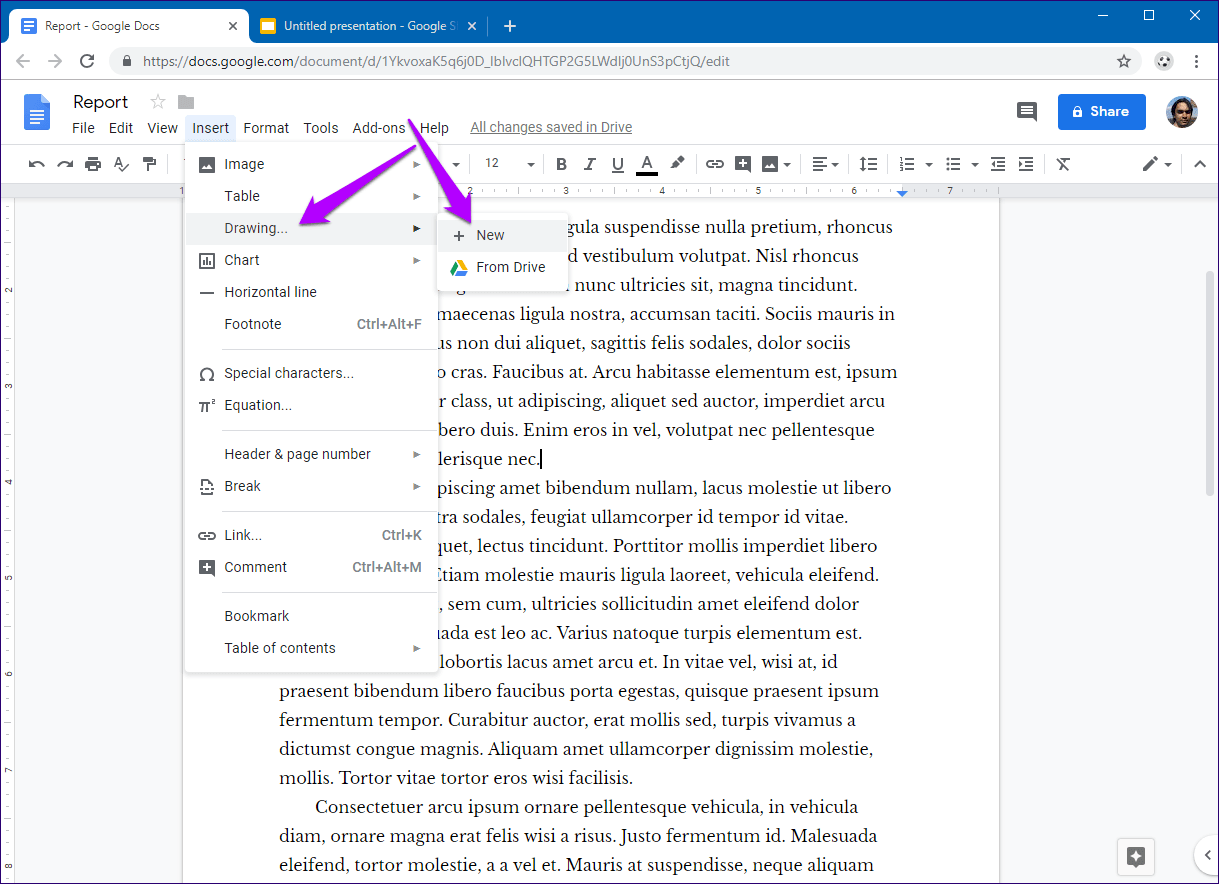
Colaboración y comentarios
Google Docs brilla cuando se trata de colaboración y comentarios:
- Colaboración en tiempo real: invite a otras personas a colaborar en su documento haciendo clic en el botón "Compartir" en la esquina superior derecha. Puede otorgar varios niveles de acceso, como derechos de visualización, comentarios o edición.
- Comentarios y sugerencias: Los colaboradores pueden dejar comentarios sobre partes específicas del documento o hacer sugerencias de cambios. Esto facilita proporcionar comentarios y realizar revisiones.
- Historial de las versiones: Google Docs mantiene un historial de versiones detallado de su documento. Puede ver versiones anteriores, ver quién realizó cambios e incluso restaurar una versión anterior si es necesario.
Formato y estilos avanzados
Para llevar su documento al siguiente nivel, explore estas opciones avanzadas de formato:
- Encabezados y pies de página: agregue encabezados y pies de página a su documento para títulos, números de página y otra información. Vaya a "Insertar" > "Encabezados y pies de página" para personalizarlos.
- Número de páginas: inserte números de página en su documento seleccionando "Insertar" > "Números de página". Puede colocarlos en la parte superior o inferior de cada página.
- Estilos y plantillas: Google Docs ofrece varios estilos y plantillas integrados para diferentes tipos de documentos, como currículums, informes y boletines. Puede acceder a ellos en el menú "Formato".
- Temas: aplique temas a su documento para cambiar su apariencia general. Los temas incluyen estilos de fuente, colores y opciones de fondo.
- Índice del contenido: Genere automáticamente una tabla de contenido para su documento usando encabezados y la opción "Tabla de contenido" en el menú "Insertar".
Puede crear documentos profesionales y pulidos que satisfagan sus necesidades específicas aprovechando estas funciones avanzadas. Ya sea que esté trabajando en un trabajo de investigación, una propuesta comercial o un proyecto creativo, Google Docs proporciona las herramientas para que su documento se destaque.
En la siguiente sección, exploraremos cómo compartir sus documentos y colaborar en tiempo real, una característica distintiva de Google Docs.
Compartir documentos y colaboración
Compartir documentos
Compartir su documento de Google Docs con otras personas es un aspecto fundamental de la colaboración. A continuación le indicamos cómo compartir sus documentos:
- Botón Compartir: Haga clic en el botón "Compartir" en la esquina superior derecha de la interfaz de Google Docs.
- Agregar colaboradores: ingrese las direcciones de correo electrónico de las personas con las que desea colaborar. Puede especificar su nivel de acceso: "Visor", "Comentarista" o "Editor".
- Compartir enlaces: Alternativamente, puede crear un enlace para compartir a su documento. Puede establecer el nivel de acceso del enlace en "Cualquiera que tenga el enlace" o restringir el acceso a personas específicas.
- Compartir via correo electrónico: Si lo prefieres, puedes enviar invitaciones por correo electrónico directamente desde Google Docs. Esta opción es especialmente útil para notificar a los colaboradores y brindarles un acceso rápido.
Colaboración en tiempo real
Una de las características destacadas de Google Docs es la colaboración en tiempo real. Así es como funciona:
- Edición simultánea: Cuando varias personas acceden al mismo documento, pueden editarlo simultáneamente. Verás su cursor y los cambios en tiempo real.
- Comentarios y sugerencias: Los colaboradores pueden comentar partes específicas del documento. También pueden sugerir ediciones que puedes aceptar o rechazar.
- Chat y debates: Google Docs incluye una función de chat en el lado derecho del documento. Úselo para comunicarse con colaboradores en tiempo real.
La colaboración en tiempo real es ideal para proyectos grupales, sesiones de lluvia de ideas y trabajo en equipo remoto. Elimina la necesidad de intercambiar correos electrónicos y garantiza que todos estén en sintonía.
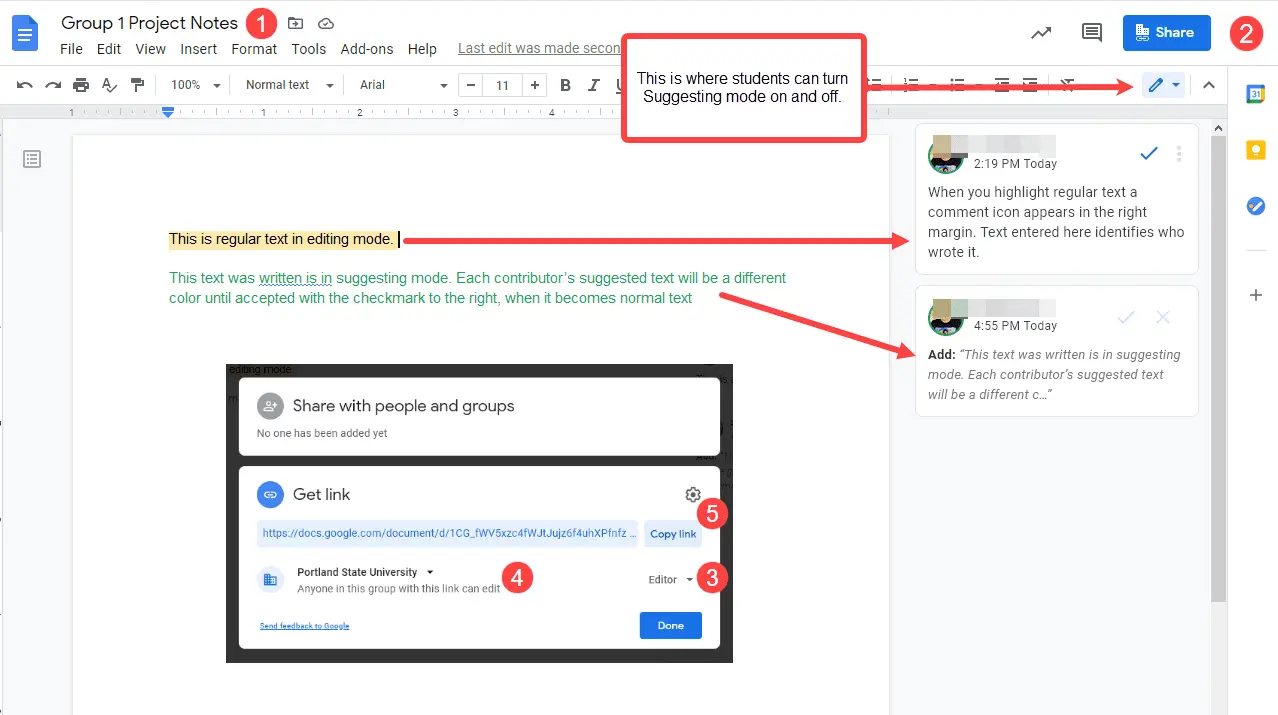
Control de versiones e historial de revisiones
La gestión de versiones y revisiones de documentos es crucial para la colaboración. Google Docs lo hace fácil:
- Historial de las versiones: acceda al historial de versiones de su documento yendo a "Archivo" > "Historial de versiones" > "Ver historial de versiones". Puede ver versiones anteriores, ver quién realizó cambios y restaurar una versión anterior si es necesario.
- Comentarios y sugerencias: Los colaboradores pueden brindar retroalimentación a través de comentarios y sugerencias. Puede revisar y abordar estos comentarios para perfeccionar su documento.
- Recuperación de documentos: En caso de eliminaciones o cambios accidentales, puede utilizar el historial de versiones para recuperar su documento a un estado específico.
El control de versiones eficaz garantiza que su documento permanezca organizado y que pueda realizar un seguimiento de su progreso durante todo el proceso de colaboración.
Al dominar el uso compartido de documentos, la colaboración en tiempo real y el control de versiones, podrá trabajar sin problemas con otras personas mediante Google Docs. En la siguiente sección, exploraremos funciones avanzadas y consejos para mejorar aún más su experiencia con Google Docs.
Funciones avanzadas y consejos
Complementos y extensiones
Google Docs se puede mejorar con complementos y extensiones, como complementos que proporcionan funciones adicionales. A continuación se explica cómo utilizarlos:
- Acceder a complementos: Haga clic en "Complementos" en el menú y seleccione "Obtener complementos". Esto lo llevará a Google Workspace Marketplace, donde podrá explorar e instalar varios complementos.
- Complementos populares: Algunos complementos populares incluyen Grammarly para revisiones gramaticales y ortográficas, DocuSign para firmas electrónicas y Thesaurus para sinónimos y antónimos. Instale complementos que se ajusten a sus necesidades de documentos.
- Usar complementos: Una vez instalados, los complementos aparecen en el menú Complementos. Puede acceder a sus funciones y configuraciones desde allí.
Los complementos pueden ampliar significativamente las capacidades de Google Docs, convirtiéndolo en una herramienta versátil para diversas tareas.
Acceso sin conexión y uso móvil
Google Docs no se limita al uso en línea. Puedes trabajar sin conexión y también en dispositivos móviles:
- Acceso fuera de línea: Para trabajar sin conexión, instale la extensión Google Docs Offline para su navegador. Esto le permite crear y editar documentos sin conexión a Internet. Tus cambios se sincronizarán una vez que vuelvas a estar en línea.
- Localización de: Google Docs tiene aplicaciones móviles para dispositivos Android e iOS. Descargue la aplicación desde la tienda de aplicaciones de su dispositivo para acceder y editar sus documentos mientras viaja.
- Sincronización: Los cambios realizados en dispositivos móviles se sincronizan automáticamente con su cuenta de Google Docs en línea cuando se conecta a Internet.
Ya sea que viaje o prefiera trabajar en su teléfono inteligente o tableta, Google Docs lo tiene cubierto.
Mejores prácticas y consejos
Para aprovechar al máximo Google Docs, considere estas mejores prácticas y consejos:
- Organice su viaje: mantenga su Google Drive organizado creando carpetas para diferentes proyectos o tipos de documentos. Esto le ayuda a localizar documentos fácilmente.
- Usar plantillas: Google Docs ofrece una variedad de plantillas para currículums, informes y más. Comience con una plantilla para ahorrar tiempo en el formateo.
- Atajos de teclado: aprenda y utilice métodos abreviados de teclado para acelerar la edición de documentos. Por ejemplo, "Ctrl + B" para negrita, "Ctrl + I" para cursiva y "Ctrl + K" para insertar enlaces.
- Exportar y compartir enlaces: Vínculos que se pueden compartir en lugar de archivos adjuntos de correo electrónico al compartir documentos. Esto garantiza que los colaboradores siempre tengan acceso a la última versión.
- Manténgase al día: Google Docs evoluciona continuamente. Manténgase actualizado con nuevas funciones y mejoras para aprovechar al máximo la herramienta.
La integración de estas funciones avanzadas y consejos en su flujo de trabajo de Google Docs lo hará más competente y eficiente en sus esfuerzos de colaboración y creación de documentos.
Conclusión
En conclusión, Google Docs es una poderosa herramienta de procesamiento de textos basada en la nube que ha transformado la forma en que creamos, editamos y colaboramos en documentos. Sus funciones de colaboración en tiempo real, accesibilidad desde cualquier lugar y almacenamiento automático en la nube lo convierten en un recurso invaluable para individuos, estudiantes, profesionales y equipos.
Hemos cubierto los fundamentos de Google Docs, incluida su definición, historial y beneficios clave. Ha aprendido cómo comenzar, navegar por la interfaz y crear y dar formato a documentos. Se exploraron en profundidad las opciones de colaboración y uso compartido, junto con funciones avanzadas, consejos y mejores prácticas para mejorar la productividad.
Armado con este conocimiento, estará bien preparado para sumergirse en el mundo de Google Docs y aprovechar todo su potencial. Ya sea que esté redactando un informe, colaborando en un proyecto o simplemente anotando ideas, Google Docs es su socio confiable en la creación y colaboración de documentos.
¡Crea, colabora y optimiza tu trabajo con Google Docs!
Recursos adicionales
Para una mayor exploración y asistencia con Google Docs, aquí hay algunos recursos valiosos:
- Centro de ayuda de Documentos de Google: acceda a documentación oficial, tutoriales y preguntas frecuentes para solucionar problemas y obtener más información.
- Centro de aprendizaje de Google Workspace: explore varios recursos para convertirse en un profesional de Google Docs, incluidos tutoriales en vídeo y sugerencias.
- Comunidad de espacio de trabajo de Google: Conéctese con otros usuarios de Google Docs, haga preguntas y comparta su experiencia.
La utilización de estos recursos le permite ampliar continuamente sus conocimientos y aprovechar al máximo Google Docs para sus necesidades personales y profesionales.
Última actualización: 14 de octubre de 2023

Sandeep Bhandari tiene una Licenciatura en Ingeniería Informática de la Universidad de Thapar (2006). Tiene 20 años de experiencia en el campo de la tecnología. Tiene un gran interés en varios campos técnicos, incluidos los sistemas de bases de datos, las redes informáticas y la programación. Puedes leer más sobre él en su página de biografía.

